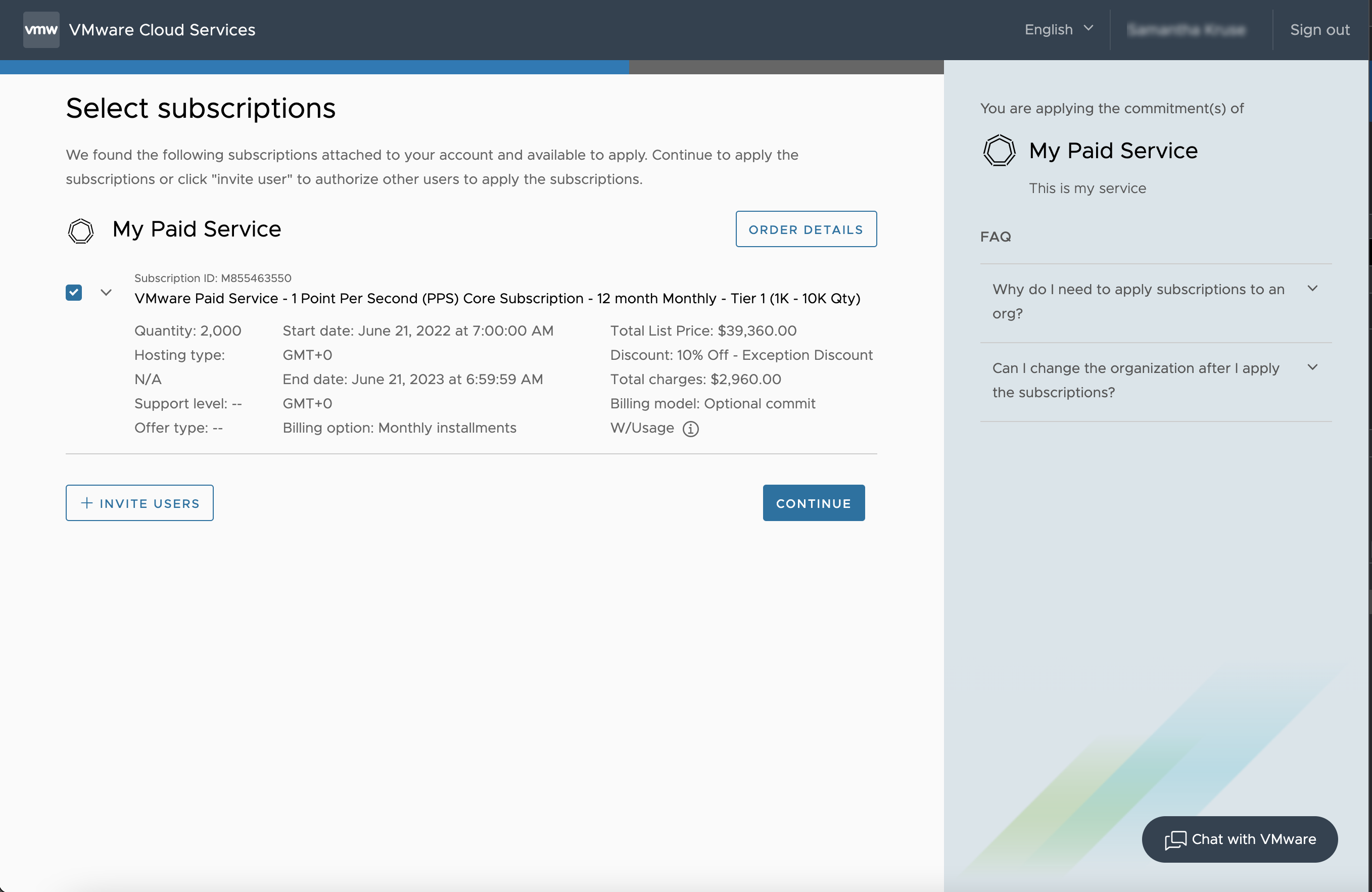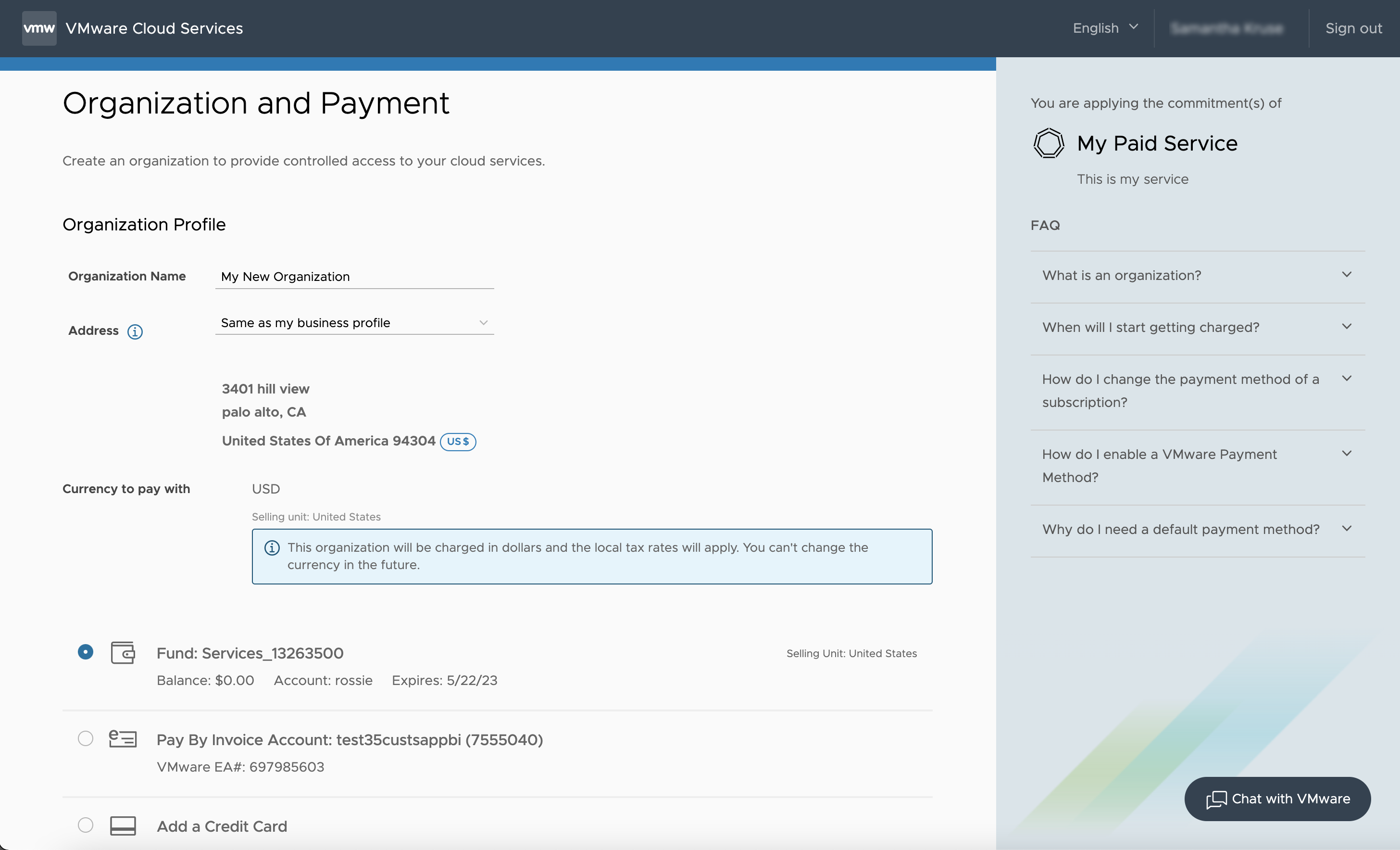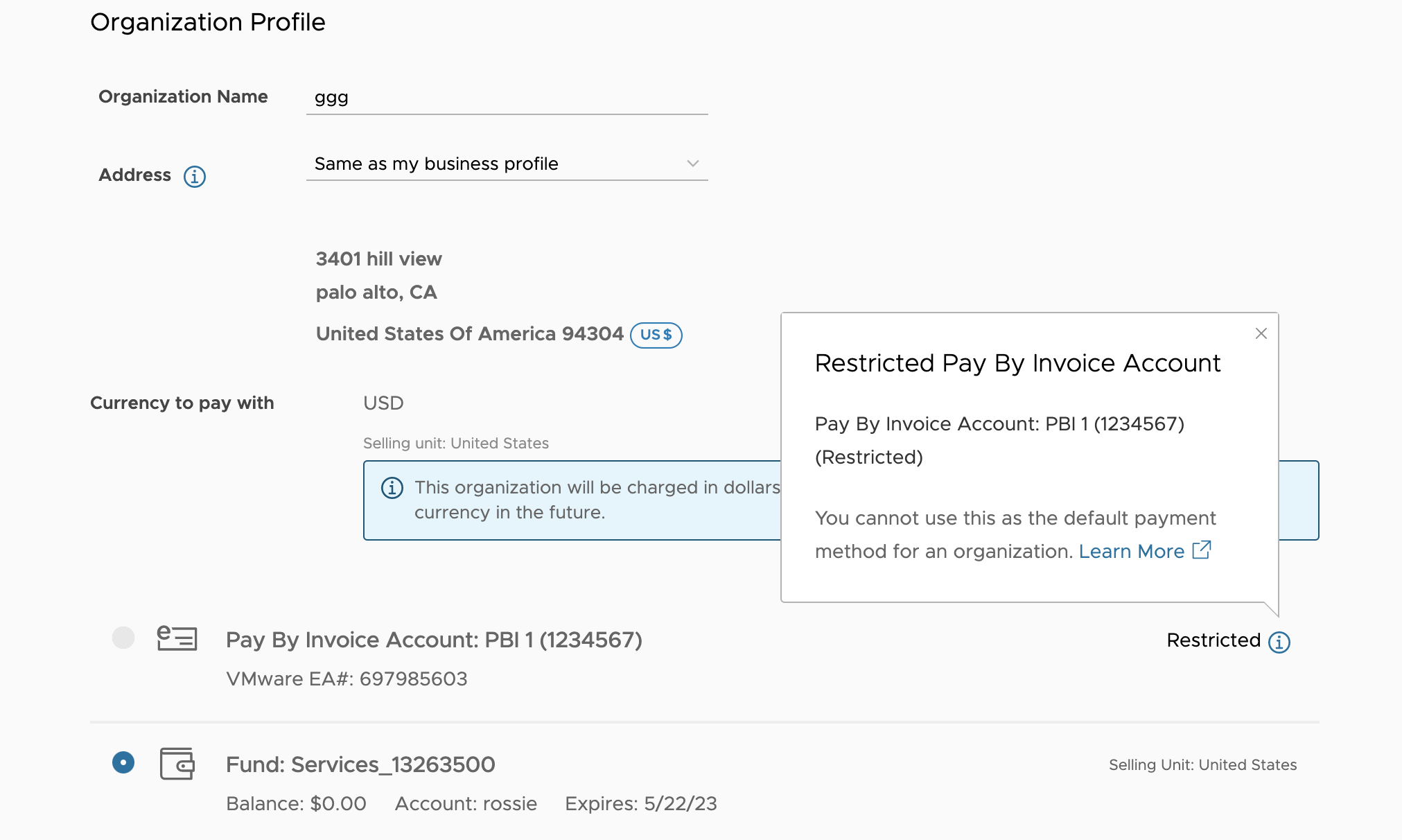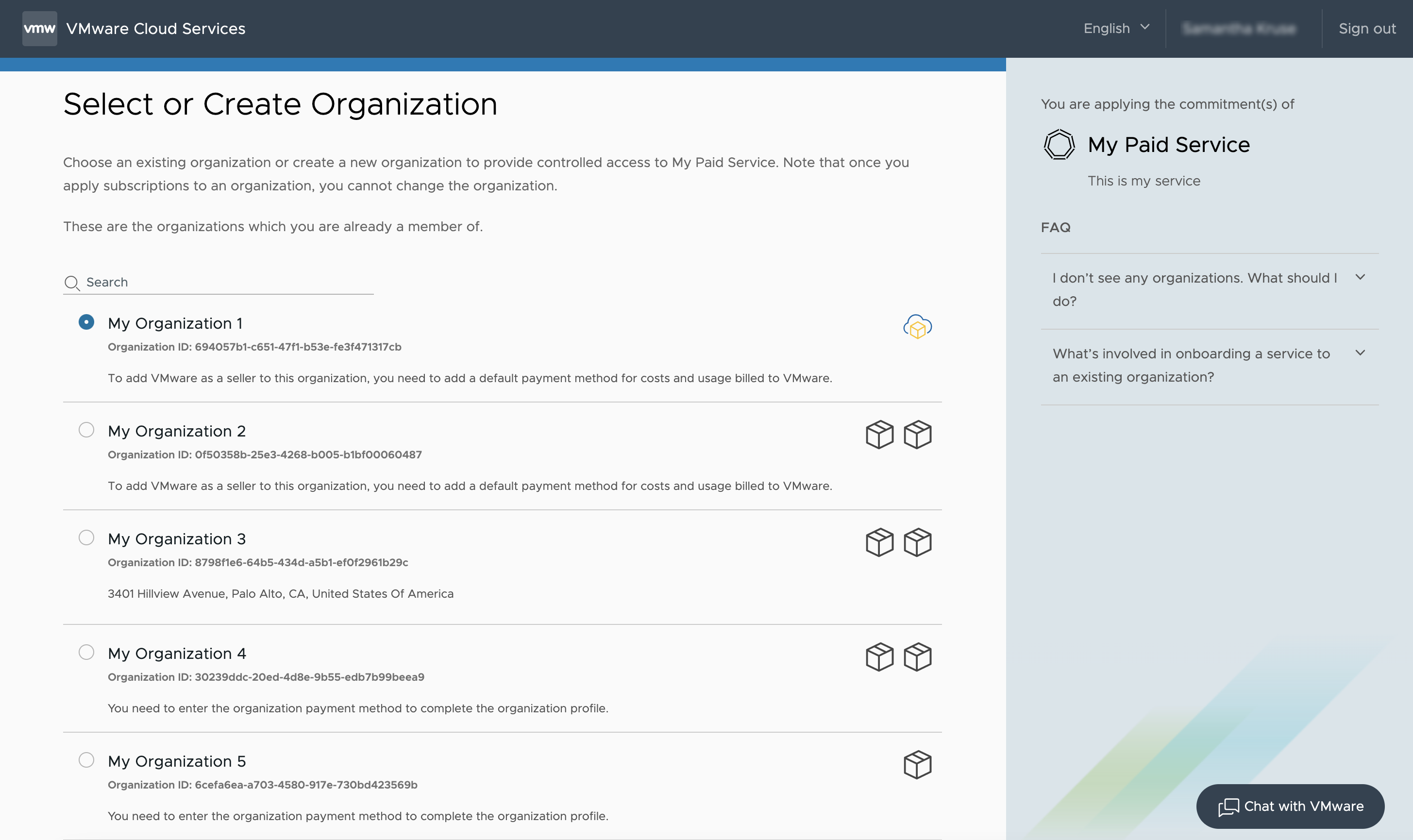Als Benutzer vom Typ Organisationsbesitzer erhalten Sie eine E-Mail von VMware Sales oder von VMware Cloud Services mit einem Link für das Dienst-Onboarding.
Wenn Sie einen Dienst von VMware Sales erwerben, wird Ihre Bestellung mit einer Abonnement-ID geliefert. Jede Abonnement-ID ist mit einem oder mehreren Verpflichtungszeiträumen verknüpft.
Wenn Ihre Bestellung mehrere Abonnements enthält, können Sie eine der folgenden Aktionen ausführen:
- Anwenden aller Abonnements auf eine Organisation
- Anwenden jedes Abonnements auf eine andere Organisation
Sobald der Onboarding-Prozess abgeschlossen ist, können Sie den Dienst nicht in eine andere Organisation verschieben.
Voraussetzungen
- Vorbereitungen für die Verwendung von VMware Cloud Services
- Sie haben eine E-Mail mit einem Onboarding-Link erhalten.
Prozedur
Ergebnisse
Die Startseite des Diensts wird angezeigt.
Nächste Maßnahme
Weitere Informationen zu Abrechnungen und Abonnements finden Sie in VMware Cloud Services.